uniapp如何实现手势密码解锁
在Uniapp中实现手势密码解锁需要使用Canvas绘制手势路径,并通过监听手势事件(按压、移动、释放)来捕捉用户的输入轨迹。首先创建含有Canvas元素的页面结构,并设置Canvas尺寸和获取上下文。监听手势事件后,通过手指位置获取存储手势路径。绘制背景并定义手势路径绘制方法,根据手势路径绘制线条,并设置线条颜色和样式。完整实现时,在手指按压时记录起始点,移动时更新路径点并实时绘制,手指释放时进行手势密码验证,判断绘制路径是否符合要求。通过这些步骤,可以在Uniapp中实现手势密码功能,方便用户通过手势解锁移动端应用。
uniapp中如何实现手势密码功能
手势密码是一种常见的手机解锁方式,也可以应用在uniapp开发的移动应用中。在uniapp中,我们可以使用canvas来绘制手势路径,并通过监听用户的手势操作来实现手势密码的功能。本文将介绍uniapp中如何实现手势密码功能,并提供相关代码示例。
- 创建页面结构
首先,我们需要创建一个包含canvas元素的页面结构。在pages目录下新建GestureLock文件夹,并在该文件夹下创建GestureLock.vue文件。在GestureLock.vue文件中,添加如下代码:
<template>
<view class="container">
<canvas
ref="gestureCanvas"
canvas-id="gestureCanvas"
:style="{ width: '100%', height: '100%' }"
></canvas>
</view>
</template>
<script>
export default {
onLoad() {
const query = uni.createSelectorQuery().in(this);
query.select('.container')
.boundingClientRect((res) => {
const canvasWidth = res.width;
const canvasHeight = res.height;
this.canvasWidth = canvasWidth;
this.canvasHeight = canvasHeight;
this.ctx = uni.createCanvasContext('gestureCanvas');
// 绘制初始画面
this.drawBackground();
})
.exec();
},
methods: {
// 绘制背景
drawBackground() {
this.ctx.setFillStyle('#F5F5F5');
this.ctx.fillRect(0, 0, this.canvasWidth, this.canvasHeight);
this.ctx.draw();
},
},
};
</script>
<style>
.container {
width: 100vw;
height: 100vh;
}
</style>在上述代码中,我们在页面中添加了一个canvas元素,通过ref属性指定了该元素的引用名称为gestureCanvas。并通过canvas-id属性指定了canvas元素的id为gestureCanvas。在组件的onLoad方法中,我们使用uni.createSelectorQuery().in(this)来获取canvas元素的宽高,并存储在组件的data中。在组件的methods中,我们定义了一个绘制背景的方法drawBackground(),用于在canvas上绘制一个灰色背景。
- 监听手势操作
接下来,我们需要监听用户的手势操作,包括手指的按下、移动和松开。我们可以通过uniapp的手势事件来实现这一功能。在GestureLock.vue文件的methods中,添加如下代码:
methods: {
// ...
// 手指按下事件
onTouchStart(event) {
const touch = event.touches[0];
const startX = touch.clientX;
const startY = touch.clientY;
// ...
},
// 手指移动事件
onTouchMove(event) {
const touch = event.touches[0];
const moveX = touch.clientX;
const moveY = touch.clientY;
// ...
},
// 手指松开事件
onTouchEnd() {
// ...
},
},在上述代码中,在methods中添加了三个方法,分别对应手指按下事件、手指移动事件和手指松开事件。在手指按下事件中,我们通过event.touches[0]获取到当前手指的位置,并存储在startX和startY变量中,以便后续使用。在手指移动事件中,我们通过event.touches[0]获取到当前手指的位置,并存储在moveX和moveY变量中,以便后续使用。在手指松开事件中,我们可以进行手势密码的验证。
- 绘制手势路径
下一步,我们需要在canvas上绘制手势路径。在GestureLock.vue文件的methods中,添加如下代码:
methods: {
// ...
// 绘制手势路径
drawGesturePath() {
this.ctx.clearRect(0, 0, this.canvasWidth, this.canvasHeight);
this.drawBackground();
// ...
this.ctx.setStrokeStyle('#337ab7');
this.ctx.setLineWidth(3);
this.ctx.setLineCap('round');
this.ctx.setLineJoin('round');
for (let i = 0; i < this.gesturePath.length - 1; i++) {
const pointA = this.gesturePath[i];
const pointB = this.gesturePath[i + 1];
this.ctx.beginPath();
this.ctx.moveTo(pointA.x, pointA.y);
this.ctx.lineTo(pointB.x, pointB.y);
this.ctx.stroke();
}
this.ctx.draw(true);
},
},在上述代码中,我们在drawGesturePath方法中,首先使用this.ctx.clearRect()方法来清空canvas上的内容,然后调用drawBackground方法来绘制灰色背景。接下来,我们使用this.ctx.setStrokeStyle()方法设置线条的颜色,使用this.ctx.setLineWidth()方法设置线条的宽度,使用this.ctx.setLineCap()方法设置线条的端点样式,使用this.ctx.setLineJoin()方法设置线条的连接处样式。然后,通过遍历gesturePath数组,依次绘制手势路径的各个线段。最后,使用this.ctx.draw(true)方法来将绘制的内容实时显示在canvas上。
- 完整的手势密码功能实现
最后,我们将前面的代码整合在一起,即可实现完整的手势密码功能。在GestureLock.vue文件中,添加如下代码:
<template>
<view class="container">
<canvas
ref="gestureCanvas"
canvas-id="gestureCanvas"
:style="{ width: '100%', height: '100%' }"
@touchstart="onTouchStart"
@touchmove="onTouchMove"
@touchend="onTouchEnd"
></canvas>
</view>
</template>
<script>
export default {
data() {
return {
canvasWidth: 0,
canvasHeight: 0,
ctx: null,
startX: 0,
startY: 0,
moveX: 0,
moveY: 0,
gesturePath: [], // 手势路径的点集合
};
},
onLoad() {
const query = uni.createSelectorQuery().in(this);
query.select('.container')
.boundingClientRect((res) => {
const canvasWidth = res.width;
const canvasHeight = res.height;
this.canvasWidth = canvasWidth;
this.canvasHeight = canvasHeight;
this.ctx = uni.createCanvasContext('gestureCanvas');
// 绘制初始画面
this.drawBackground();
})
.exec();
},
methods: {
// 绘制背景
drawBackground() {
this.ctx.setFillStyle('#F5F5F5');
this.ctx.fillRect(0, 0, this.canvasWidth, this.canvasHeight);
this.ctx.draw();
},
// 手指按下事件
onTouchStart(event) {
const touch = event.touches[0];
this.startX = touch.clientX;
this.startY = touch.clientY;
this.gesturePath.push({ x: this.startX, y: this.startY });
},
// 手指移动事件
onTouchMove(event) {
const touch = event.touches[0];
this.moveX = touch.clientX;
this.moveY = touch.clientY;
this.gesturePath.push({ x: this.moveX, y: this.moveY });
this.drawGesturePath();
},
// 手指松开事件
onTouchEnd() {
// 进行手势密码的验证
console.log(this.gesturePath);
},
// 绘制手势路径
drawGesturePath() {
this.ctx.clearRect(0, 0, this.canvasWidth, this.canvasHeight);
this.drawBackground();
this.ctx.setStrokeStyle('#337ab7');
this.ctx.setLineWidth(3);
this.ctx.setLineCap('round');
this.ctx.setLineJoin('round');
for (let i = 0; i < this.gesturePath.length - 1; i++) {
const pointA = this.gesturePath[i];
const pointB = this.gesturePath[i + 1];
this.ctx.beginPath();
this.ctx.moveTo(pointA.x, pointA.y);
this.ctx.lineTo(pointB.x, pointB.y);
this.ctx.stroke();
}
this.ctx.draw(true);
},
},
};
</script>
<style>
.container {
width: 100vw;
height: 100vh;
}
</style>在上述代码中,我们在canvas元素上添加了三个手势事件的监听:@touchstart、@touchmove和@touchend。在对应的事件处理方法中,我们进行了相关的操作,包括手指位置的获取和保存、手势路径的绘制和实时更新等。在手指松开事件中,我们可以进行手势密码的验证,比如判断用户绘制的手势路径是否符合要求或者与预设的手势密码是否一致。
通过以上步骤,我们就可以在uniapp中实现手势密码功能了。当用户按下手指并移动时,手势路径会实时显示在canvas上;当用户松开手指时,我们可以根据手势路径进行相应的验证操作。希望本文对你在uniapp中实现手势密码功能有所帮助,如果有任何疑问,欢迎留言讨论。
理论要掌握,实操不能落!以上关于《uniapp如何实现手势密码解锁》的详细介绍,大家都掌握了吧!如果想要继续提升自己的能力,那么就来关注golang学习网公众号吧!
 Signal机制在Django框架中的应用
Signal机制在Django框架中的应用
- 上一篇
- Signal机制在Django框架中的应用
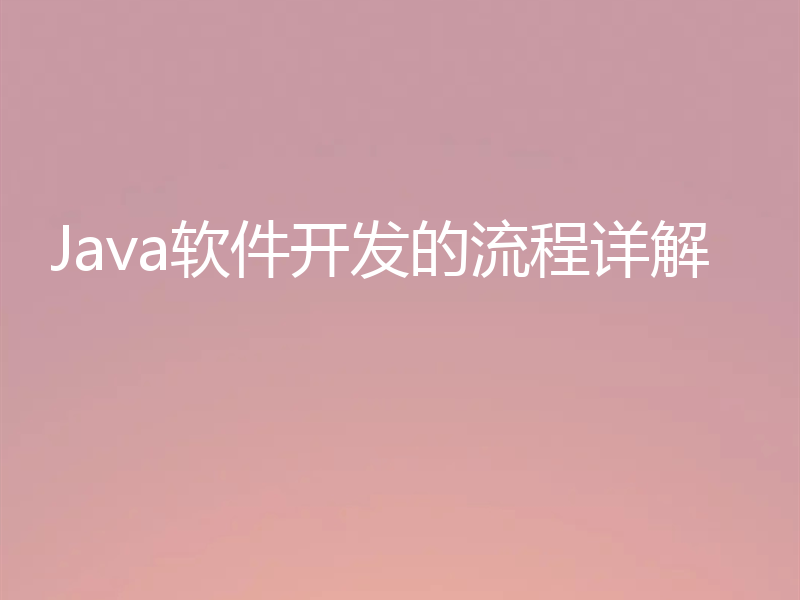
- 下一篇
- Java软件开发的流程详解
-

- 文章 · 前端 | 1分钟前 | CSS 自定义样式 ::-webkit-scrollbar WebKit浏览器 网页滚动条颜色
- 修改滚动条颜色的实用方法与代码示例
- 331浏览 收藏
-
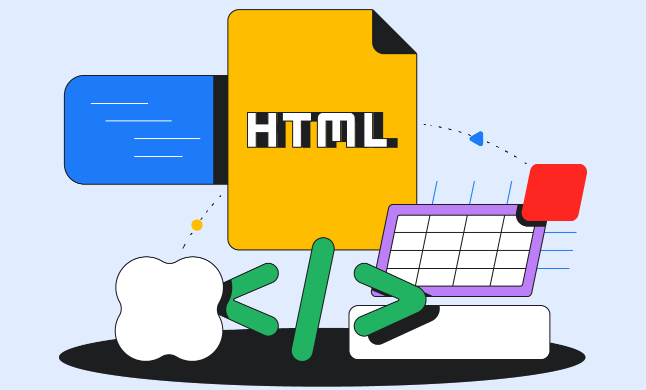
- 文章 · 前端 | 7分钟前 |
- HTML5WebAudioAPI应用与音频处理教程
- 429浏览 收藏
-

- 文章 · 前端 | 8分钟前 |
- 项目1项目2项目3苹果香蕉橘子
- 151浏览 收藏
-

- 文章 · 前端 | 18分钟前 | CSSanimation transform-origin @keyframes transform:rotate() 旋转文字
- CSS实现旋转文字效果教程
- 343浏览 收藏
-
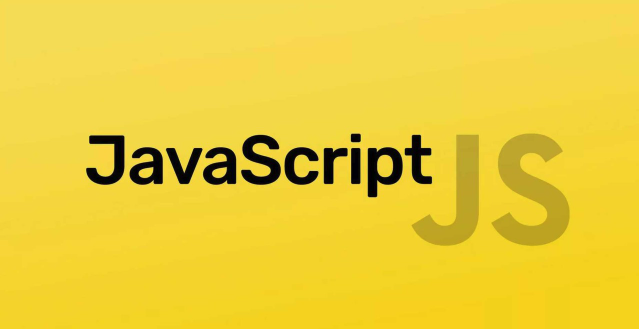
- 文章 · 前端 | 19分钟前 |
- 函数绑定与this控制技巧详解
- 152浏览 收藏
-

- 文章 · 前端 | 22分钟前 | CSS 头像 border-radius overflow:hidden 圆形裁剪
- CSS头像圆角裁剪方法解析
- 307浏览 收藏
-

- 文章 · 前端 | 23分钟前 |
- 清除浮动对CSS动画的影响分析
- 260浏览 收藏
-

- 文章 · 前端 | 28分钟前 |
- PHP动态显示数据库查询结果到Textarea的方法
- 150浏览 收藏
-
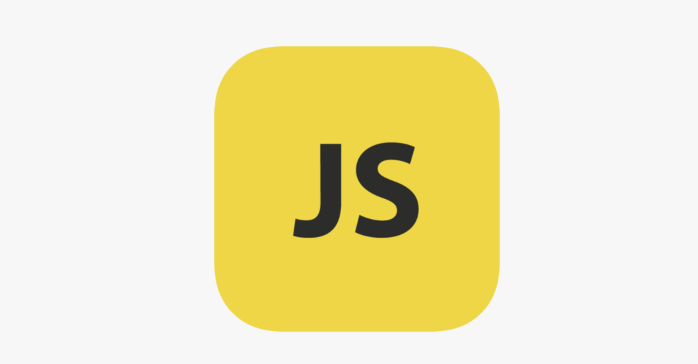
- 文章 · 前端 | 40分钟前 |
- 模板字符串进阶技巧与实战应用
- 341浏览 收藏
-
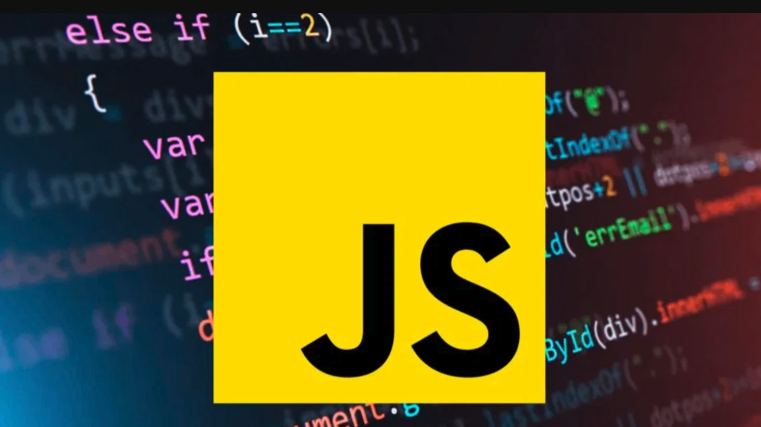
- 文章 · 前端 | 41分钟前 |
- 移动端JS触摸事件与手势识别教程
- 324浏览 收藏
-

- 前端进阶之JavaScript设计模式
- 设计模式是开发人员在软件开发过程中面临一般问题时的解决方案,代表了最佳的实践。本课程的主打内容包括JS常见设计模式以及具体应用场景,打造一站式知识长龙服务,适合有JS基础的同学学习。
- 543次学习
-

- GO语言核心编程课程
- 本课程采用真实案例,全面具体可落地,从理论到实践,一步一步将GO核心编程技术、编程思想、底层实现融会贯通,使学习者贴近时代脉搏,做IT互联网时代的弄潮儿。
- 516次学习
-

- 简单聊聊mysql8与网络通信
- 如有问题加微信:Le-studyg;在课程中,我们将首先介绍MySQL8的新特性,包括性能优化、安全增强、新数据类型等,帮助学生快速熟悉MySQL8的最新功能。接着,我们将深入解析MySQL的网络通信机制,包括协议、连接管理、数据传输等,让
- 500次学习
-

- JavaScript正则表达式基础与实战
- 在任何一门编程语言中,正则表达式,都是一项重要的知识,它提供了高效的字符串匹配与捕获机制,可以极大的简化程序设计。
- 487次学习
-

- 从零制作响应式网站—Grid布局
- 本系列教程将展示从零制作一个假想的网络科技公司官网,分为导航,轮播,关于我们,成功案例,服务流程,团队介绍,数据部分,公司动态,底部信息等内容区块。网站整体采用CSSGrid布局,支持响应式,有流畅过渡和展现动画。
- 485次学习
-

- ChatExcel酷表
- ChatExcel酷表是由北京大学团队打造的Excel聊天机器人,用自然语言操控表格,简化数据处理,告别繁琐操作,提升工作效率!适用于学生、上班族及政府人员。
- 3202次使用
-

- Any绘本
- 探索Any绘本(anypicturebook.com/zh),一款开源免费的AI绘本创作工具,基于Google Gemini与Flux AI模型,让您轻松创作个性化绘本。适用于家庭、教育、创作等多种场景,零门槛,高自由度,技术透明,本地可控。
- 3415次使用
-

- 可赞AI
- 可赞AI,AI驱动的办公可视化智能工具,助您轻松实现文本与可视化元素高效转化。无论是智能文档生成、多格式文本解析,还是一键生成专业图表、脑图、知识卡片,可赞AI都能让信息处理更清晰高效。覆盖数据汇报、会议纪要、内容营销等全场景,大幅提升办公效率,降低专业门槛,是您提升工作效率的得力助手。
- 3445次使用
-

- 星月写作
- 星月写作是国内首款聚焦中文网络小说创作的AI辅助工具,解决网文作者从构思到变现的全流程痛点。AI扫榜、专属模板、全链路适配,助力新人快速上手,资深作者效率倍增。
- 4553次使用
-

- MagicLight
- MagicLight.ai是全球首款叙事驱动型AI动画视频创作平台,专注于解决从故事想法到完整动画的全流程痛点。它通过自研AI模型,保障角色、风格、场景高度一致性,让零动画经验者也能高效产出专业级叙事内容。广泛适用于独立创作者、动画工作室、教育机构及企业营销,助您轻松实现创意落地与商业化。
- 3823次使用
-
- JavaScript函数定义及示例详解
- 2025-05-11 502浏览
-
- 优化用户界面体验的秘密武器:CSS开发项目经验大揭秘
- 2023-11-03 501浏览
-
- 使用微信小程序实现图片轮播特效
- 2023-11-21 501浏览
-
- 解析sessionStorage的存储能力与限制
- 2024-01-11 501浏览
-
- 探索冒泡活动对于团队合作的推动力
- 2024-01-13 501浏览





